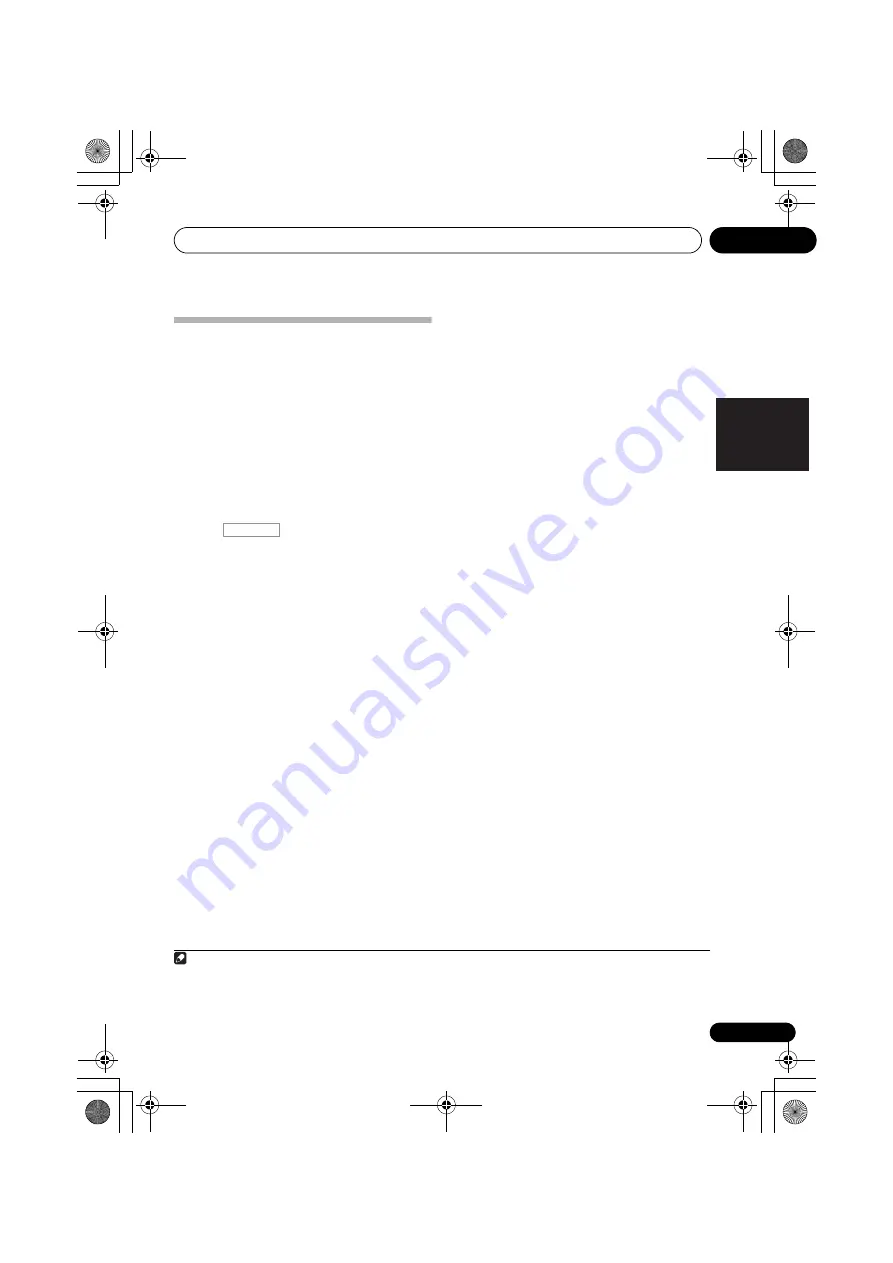
先進
MCACC
選單
10
99
Zhtw
English
Français
Ϝ!!Н
Nederlands
Italiano
Español
資料管理
本系統可讓您儲存多達六項的
MCACC
預設
值,能讓您根據不同的聆聽位置來補正您的
系統 (或對同一聆聽位置進行頻率調整)。
1
這對於利用設定值逐一配合您所聆聽的來源
種類及您所坐位置 (例如,坐在沙發上觀賞
電影,或靠近電視機打遊戲機)是相當有用
的。
從此選單中,您可以從一個預設值複製到另一
個、命名預設值方便您更容易識別,以及清除
您不需要的設定值。
1
按下
,然後按下
HOME
MENU
。
圖形使用者介面 (
GUI
)畫面出現在您的電
視機上。
使用
///
及
ENTER
按鍵可
導覽所有畫面並選取選單選項。
按下
RETURN
確認並退出目前選單。
2
從
Home Menu
選單中選取 「
Data
Management
」。
3
選取要調整的設定值。
•
Memory Rename
-
命名您的
MCACC
預設值以方便容易識別 (請參閱以下的
重新命名
MCACC
預設值
乙節)。
•
MCACC Memory Copy
-將其中一個
MCACC
預設值的設定值複製到其他
MCACC
預設值中 (請參閱以下的
複製
MCACC
預設資料
乙節)。
•
MCACC Memory Clear
-
清除任何您
不需要的
MCACC
預設值 (請參閱第
100
頁的
清除
MCACC
預設值
乙節)。
重新命名
MCACC
預設值
若是您有數項不同正在使用的
MCACC
預
設值,您便可能需要將它們重新命名以方便
更容易辨識。
1
從
Data Management
設定選單中選
取 「
Memory Rename
」。
2
選取您要重新命名的
MCACC
預設值,
然後選取合適的預設名稱。
使用
/
以選取預設值,接著使用
/
以選取預設名稱。
3
視需要按
MCACC
預設值來重複操作步
驟,然後在完成時按下
RETURN
。
此時您會回到
Data Management
設定選
單。
複製
MCACC
預設資料
若是您想要手動調整音場補正等化功能(請
參閱第
91
頁的
手動
MCACC
設定
乙節),
我們建議您將目前的設定值
2
複製到一未經
使用的
MCACC
預設值。
此種方式可取代
僅有平淡的等化曲線,提供開始操作的參
考。
1
從
Data Management
設定選單中選
取 「
MCACC Memory Copy
」。
2
選取想要複製的設定值。
•
All Data
-
複製所選取
MCACC
預設記
憶的所有設定值。
•
Level & Distance
-
僅複製所選取
MCACC
預設記憶的聲道位準及揚聲器
距離設定值。
3
選取您要複製設定值的
MCACC
預設值
「
From
」,然後指定您所要複製的目的地
(「
To
」)。
確定您沒有覆蓋掉目前您正在使用的
MCACC
預設值 (此將無法回覆)。
附註
1
此項操作可在第
41
頁的
自動進行最佳聲音調整 (自動
MCACC
)
或在第
88
頁的
自動
MCACC
(專業人士用)
中
完成,不論任何一項您都應事先完成。
RECEIVER
2
此設定為在第
41
頁的
自動進行最佳聲音調整 (自動
MCACC
)
或在第
88
頁的
自動
MCACC
(專業人士用)
中所
完成的設定值。
VSX-1020_FLXCN-ChH.book Page 99 Wednesday, April 14, 2010 11:00 AM
















































